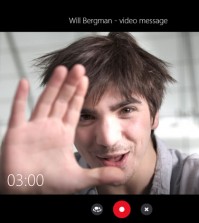Configurer l’audio et la vidéo dans Skype
Si vous et votre interlocuteur disposez d’une webcam et d’un microphone (ce dernier pouvant être intégré à la webcam), vous pouvez engager une véritable conversation vidéo avec vos contacts via Skype.
Mais avant d’engager une conversation audio ou vidéo, vous devez vous assurer que votre webcam et surtout le microphone sont bien réglés.
Le paramétrage s’effectue automatiquement lors de votre première connexion au logiciel. Mais vous pouvez y accéder à tout moment en déroulant le menu Outils de Skype et en sélectionnant Options.
Dans la section Paramètres audio, vous pouvez pour chaque entrée ou sortie (Microphone, haut-parleurs et sonnerie) ajuster les paramètres.
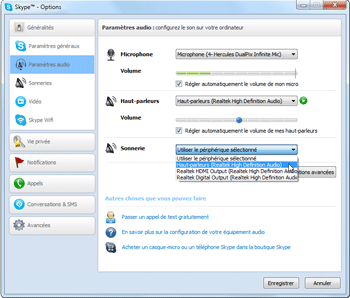
En détail, vous pouvez choisir le périphérique utilisé grâce à la liste déroulante, puis définir le volume sonore en déplaçant le curseur bleu ou en cochant l’option Ajuster automatiquement le volume.
Dans la section Vidéo, vous pouvez vérifier que votre webcam est reconnue et en modifier les réglages en cliquant sur le bouton Paramètres Webcam.
Une fois que tout est OK, cliquez sur le bouton Enregistrer en bas à droite.
De retour dans la fenêtre de Skype, vous pouvez réaliser un appel de test.